如何解决win7电脑网络连接不可用
发布时间:2016-11-25 07:49
相关话题
通过网络连接后,wni7系统才能发挥得更好,那么如何解决win7电脑网络连接不可用呢?下面小编就为大家带来了解决win7电脑网络连接不可用的方法。
解决win7电脑网络连接不可用方法一
1、打开“网络和共享中心”:左击桌面的右下角网络小图标。
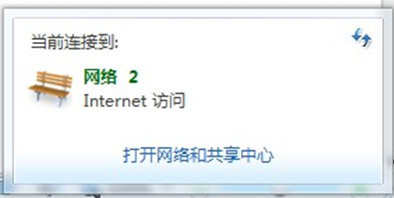
2、 在“网络和共享中心”窗口中左击“更改适配器设置”进入“网络连接”管理。

3、在网络连接管理窗口中,您可以到跟您电脑相关的所有网络连接,包括无线WIFI;如下图所示:

4、在网络连接图标上右键,选择“禁用”
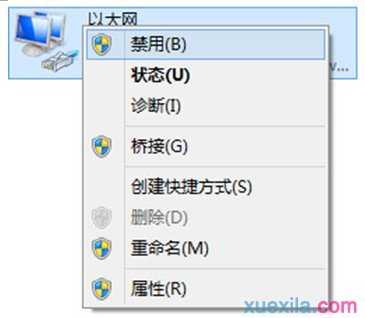
b.当连接变为灰色后再右击相应连接,选择“启用”

解决win7电脑网络连接不可用方法二
一般重装完系统后驱动都需要重新安装一遍,不然可能导致不能上网
一、先检查笔记本的网卡驱动是否正确安装
1.右键我的电脑,点击“属性”,选择左侧“设备管理器”
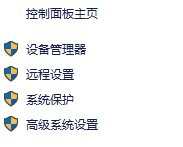
2.点击“网络适配器”,如果方框内没有驱动,请下载驱动精灵万能网卡版安装网卡驱动
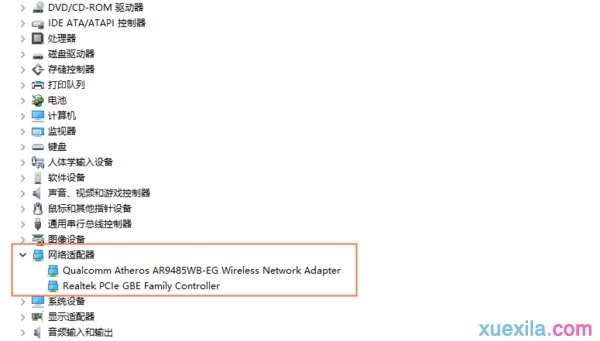
二、若发现驱动前面是感叹号的
1、如果框中驱动左侧出现感叹号,右键适配器“卸载”

2、勾选删除驱动软件。点击“确定”

3、右键网络适配器,点击“扫描检测硬件改动”即可

注意:此时如果驱动不再出现请安装驱动精灵进行驱动安装。

如何解决win7电脑网络连接不可用的评论条评论